Activer SSL pour FlowForce Server
Cette rubrique traite de l'activation de SSL pour le service "FlowForce Server", c'est à dire, le service responsable pour exposer les services Web créés depuis les tâches FlowForce sur des clients HTTP(S). Si vous cherchez à activer SSL entre un navigateur et l'interface d'administration Web Web FlowForce, voir Activer SSL pour FlowForce Web Server.
Exigences préalables :
•Il vous faut une clé privée et son certificat correspondant signés par une autorité de certification auquel votre navigateur fait confiance (comme DigiCert, Comodo, etc). Vous nécessitez tous les certificats intermédiaires fournis par l'autorité de certificat. Pour plus d'informations concernant leur obtention, voir Signer des certificats SSL avec une autorité de certification ou Créer des certificats SSL auto-signés.
•Le fichier de certificat et la clé privée doit être en format PEM (Privacy Enhanced Mail). L'extension de fichier des fichiers PEM est généralement .pem mais elle peut être .key, .cert, .cer, ou .crt.
•Le certificat doit être émis pour le nom de domaine sur lequel FlowForce Server est exécuté.
•La clé privée du certificat ne doit pas être chiffrée avec un mot de passe, voir Exigences de clé privée.
•Si vous avez créé des certificats auto-signés, chaque navigateur client doit être configuré pour faire confiance à votre autorité de certification auto signée, voir Importer des certificats racines.
Une fois que les exigences préalables ont été remplies, vous pouvez sécuriser la connexion entre un navigateur et FlowForce Web Server comme suit :
1.Ouvrir la page de configuration FlowForce Server.
2.Trouver les paramètres regroupés sous "FlowForce Server" et suivre les étapes suivantes :
a.Choisir la case à cocher Activé sous "Connexion chiffrée SSL".
b.À côté de "Adresse liée", choisir Toutes les interfaces (0.0.0.0), (en partant du principe que FlowForce Server doit être accessible depuis le monde externe, pas juste localement depuis la machine actuelle).
c.Saisir le nom d'hôte et de port dans lequel FlowForce Server doit écouter les connexions chiffrées SSL dans les champs Nom d'hôte et Port, respectivement.
Le nom de domaine saisi dans le champ Nom d'hôte doit correspondre au Common Name du certificat du SSL. Le port ne doit pas être utilisé. |
Selon les cas, vous pouvez aussi choisir "autre" et saisir l'adresse IP sous laquelle FlowForce Server écoute les connexions chiffrées SSL. Si vous saisissez une adresse IP dans le champ "autre" sans saisir un nom d'hôte, cette adresse IP doit correspondre au Common Name du certificat du SSL.
d.Saisir le chemin vers le certificat et le fichier de clé privée dans leurs fenêtres respectives.
Note •Le certificat doit se trouver dans un format PEM (Privacy Enhanced Mail). L'extension de fichier des fichiers PEM est généralement .pem mais elle peut aussi être .key, .cert, .cer ou .crt. •La clé privée doit se trouver dans un format PEM (Privacy Enhanced Mail). L'extension de fichier est généralement .pem mais elle peut être aussi être .key, .cert, .cer, ou .crt. •Pour que la clé privée puisse être utilisée dans FlowForce, elle ne doit pas être protégée par un mot de passe, voir Exigences de clé privée. •la clé privée doit être stockée de manière sécurisée. |
e.Saisir le chemin vers le fichier de chaîne de certificat dans le champ Fichier de chaîne de certificat. S'il n'y a pas de certificat intermédiaire, vous pouvez laisser ce champ vide. Si plusieurs certificats intermédiaires sont disponibles, vous devez les combiner tous dans un "Fichier Chaîne" qui contient tous les certificats intermédiaires, comme décrit dans Préparer les certificats intermédiaires).
f.En option, supprimer la case à cocher Activé sous "Connexion non chiffrée". Veuillez noter que cela rendra FlowForce Server non disponible par le biais d'un HTTP clair.
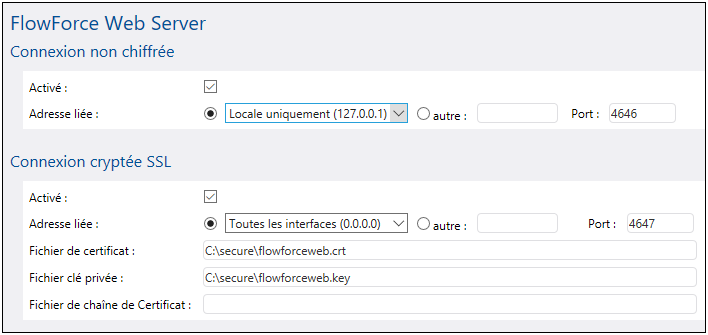
3.Cliquer sur Appliquer les paramètres et redémarrer les services FlowForce.
Veuillez noter :
•Le navigateur (ou le client de connexion) affichera encore des avertissements si le Common Name (CN) du certificat SSL ne correspond pas au nom de domaine ou à l'adresse IP où FlowForce Server est exécuté.
•Si vous utilisez des certificats auto-signés, le navigateur (ou le client de connexion) affichera encore des avertissements si vous n'avez pas ajouté votre certificat racine CA dans la boutique de certificat du système d'exploitation, ou dans la boutique de certificat du navigateur (voir Importer des certificats de racine)